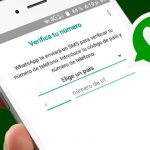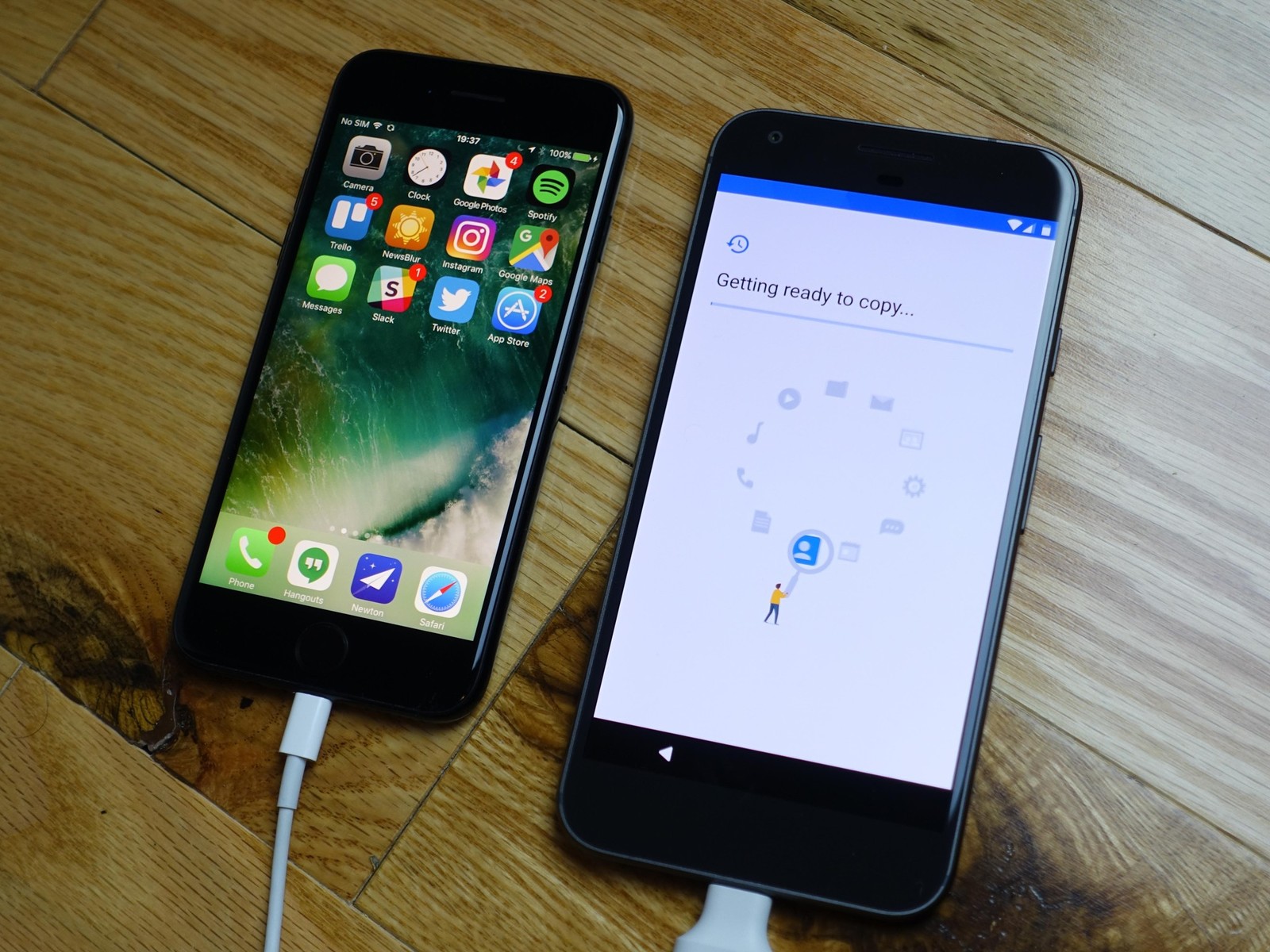
Al transferir dispositivos de Android a iOS, lo primero en lo que piensa gran parte de usuarios es en la forma de conseguir pasar whatsApp de Google Drive a iCloud. Sin embargo, traspasar copia de seguridad de whatsApp de Google Drive a iCloud puede traer consigo innumerables complicaciones.
Tanto es así, que oficialmente no existe manera alguna de llevar a cabo ese proceso debido al hecho de que los dos servicios en nube son esencialmente diferentes.
Pese a todo: no desesperes. En el post de hoy te mostramos una opción muy sencilla para resolver tu problema. ¡Comenzamos!
Cómo transferir datos de whatsapp Android a Android,Android a iOS
Ya que no existe ninguna manera directa de pasar WhatsApp de Google Drive a iCloud, puedes llevar a cabo este proceso en tres fases diferentes, que a continuación, pasamos a explicarte fase por fase.
Fase 1. Restaurar la copia de seguridad de WhatsApp de Google Drive en Android
Para empezar, debes disponer de una copia de seguridad con los datos de WhatsApp dentro del dispositivo Android y tener la certeza de que vas a emplear el mismo número de móvil y la cuenta exacta de Google. Estos son los pasos que habrás de llevar a cabo:
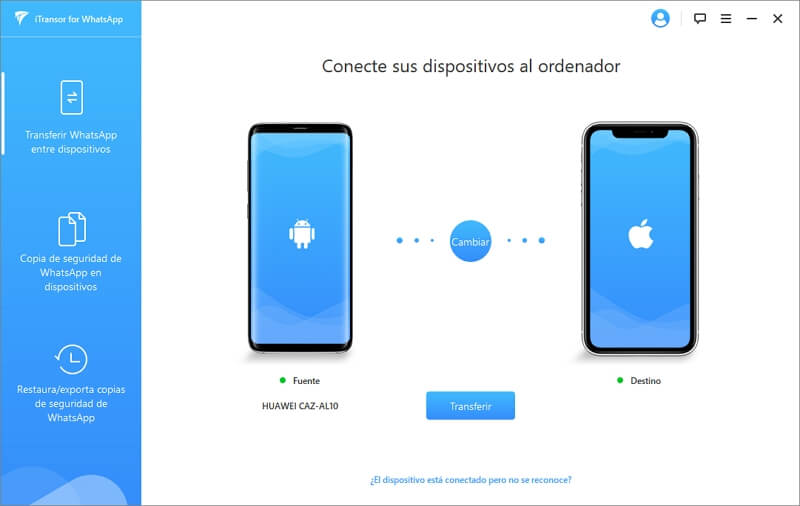
-
- Primer Paso: Debes desinstalar WhatsApp en tu dispositivo de Android y después volver a instalarlo.
- Segundo Paso: Ahora, inicia WhatsApp en el dispositivo y, a continuación, sigue las instrucciones con el fin de configurar la cuenta. Confirma tu número –aquel que usaste para generar la copia de seguridad- y, después, pulsa “Aceptar” con el objetivo de confirmar.
- Tercer Paso: En la siguiente ventana aparecerá la copia de seguridad más reciente de Google Drive. En el momento en que te solicite que restaures la copia de seguridad, haz clic en “Restaurar” y después, en “Siguiente”.
- Cuarto Paso: En el momento en el que compruebes que se ha completado con éxito el proceso, haz clic en “Siguiente” y, después, prosigue configurando tu perfil.
Fase 2: Pasar WhatsApp de Android a iPhone con herramienta profesional
Tu mejor aliada en esta fase para completar la misión la vas a encontrar en la herramienta iTransor for WhatsApp. Su objetivo es transferir datos desde WhatsApp y te da la posibilidad de transferir datos de WhatsApp de forma extremadamente sencilla entre dos dispositivos distintos. A continuación, pasamos a mostraros todas las bondades que trae consigo esta herramienta:
- Esta herramienta es compatible con todas las versiones de Android OS e iOS, incluidas Android 10, iOS 13, iOS 14 beta e iOS 14, también el último iPhone 12.
- Con iTransor for WhatsApp podrás pasar todos los mensajes de WhatsApp de manera directa, así como los archivos adjuntos, tipo vídeos, fotos y archivos entre el dispositivo de Android y el de iOS (incluye la posibilidad de transferencia de iPhone a iPhone, Android a iPhone, iPhone a Android, Android a Android…)
- Se trata de una herramienta totalmente gratuita. Además, con ella podrás llevar a cabo una copia de seguridad de todos los mensajes de WhatsApp en Android y en iPhone, así como también podrás almacenar copia de seguridad en el ordenador.
- Podrás llevar a cabo una restauración selectiva de la copia de seguridad de WhatsApp tanto en dispositivos Android como de iOS sin ningún tipo de restricción procedente del sistema operativo.
A continuación, os presentamos los pasos que habrás de llevar a cabo para pasar los mensajes de WhatsApp de Android a iPhone con iTransor for WhatsApp:
- Primer Paso: Lo primero que tienes que hacer es descargar e instalar iMyfone iTransor for WhatsApp en tu ordenador. Inicia el programa y selecciona “Transferir WhatsApp entre dispositivos” en la ventana principal.
- Segundo Paso: Ahora, deberás conectar tanto el dispositivo de Android como el de iOS en el ordenador utilizando para ello el cable USB. En el momento en el que el programa detecte los dos dispositivos debes seleccionar “Transferir” con el fin de dar comienzo al proceso. En este paso habrás de fijarte bien de que el dispositivo Android es la “Fuente” y el de iOS el “Destino”. En el caso de que no fuese así, no te preocupes: tan solo deberás reordenar los dispositivos haciendo clic en “Cambiar”.
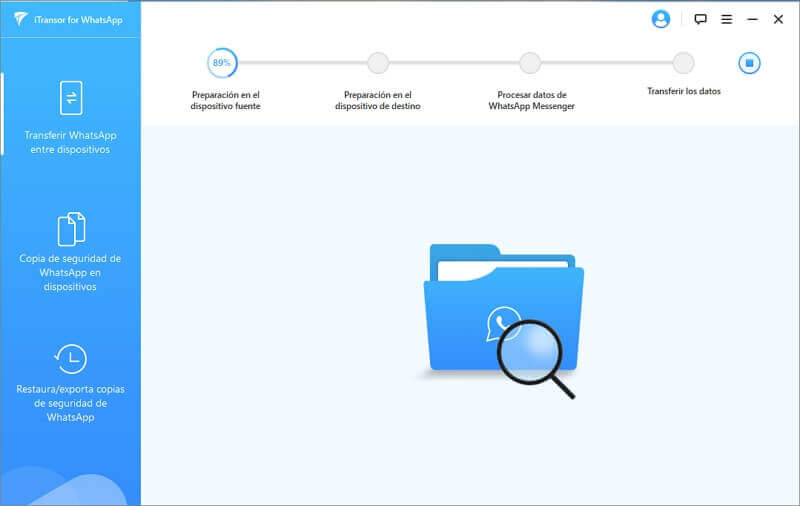
- Tercer Paso: Ahora debes confirmar que los dispositivos se mantienen conectados al ordenador hasta que el proceso se haya completado del todo. Una vez compruebes que ha llegado al final, podrás observar que los mensajes de WhatsApp de su dispositivo Android se encontrarán alojados en el iPhone.
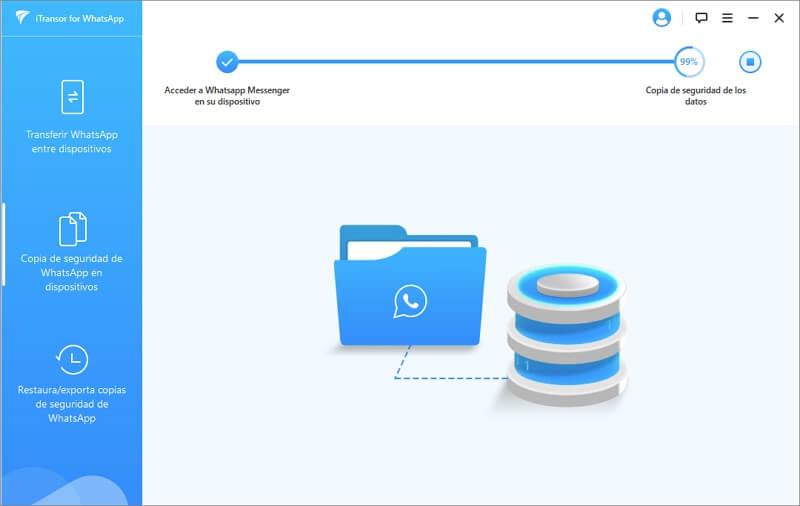
Fase 3: Pasar los mensajes de WhatsApp del iPhone a iCloud a través de una copia de seguridad
El último paso que debes llevar a cabo es una copia de seguridad de los mensajes de WhatsApp que acabas de pasar del iPhone a iCloud. Para conseguirlo, tan solo deberás realizar estos pasos:
- Primer Paso: Debes abrir WhatsApp en tu dispositivo iPhone y acceder a la pestaña de configuración situada en la esquina inferior derecha.
- Segundo Paso: Ahora debes seleccionar “Chats > Copia de seguridad del chat” con el fin de acceder a la ventana de copia de seguridad del chat; una vez dentro, podrás llevar a cabo diversos ajustes de la copia de seguridad, como, por ejemplo, si quieres incluir o no vídeos.
- Tercer Paso: Otra opción es configurar una programación de copia de seguridad automática. Para ello, selecciona “Copia de seguridad automática” y elige la duración que mejor te convenga.
- Cuarto Paso: Por último, haz clic en “Copia de seguridad ahora” con el objetivo de comenzar la copia de seguridad de los datos disponibles en el iPhone dentro de tu cuenta iCloud.
Si bien es cierto que puede resultar un proceso algo largo, lo cierto es que es la única manera efectiva de llevar a cabo el proceso de transferencia de WhatsApp de un dispositivo Android a uno perteneciente a iOS.
Para facilitaros aún más las cosas, a continuación, os dejamos un vídeo tutorial para que llevéis a cabo el proceso de la manera más sencilla posible: